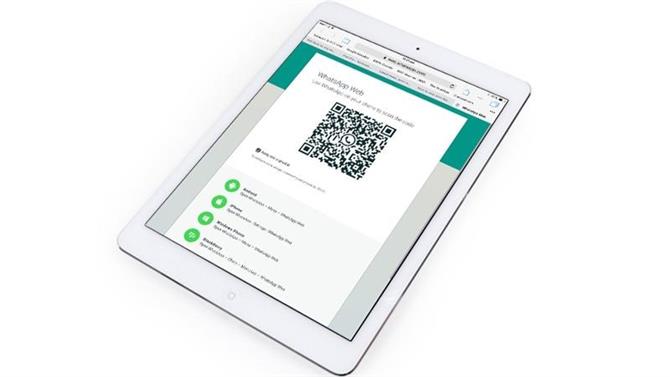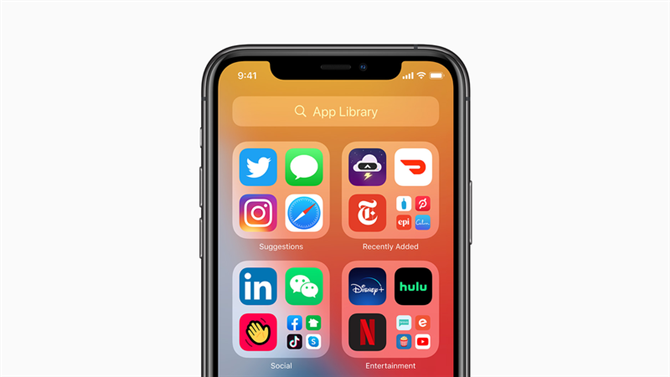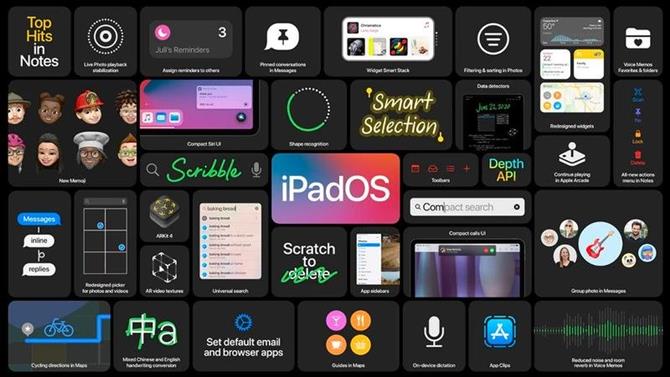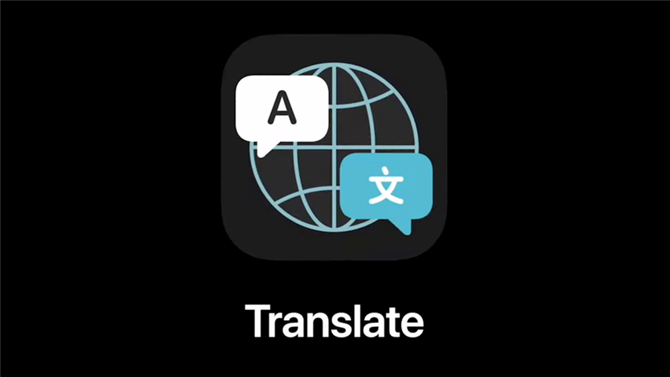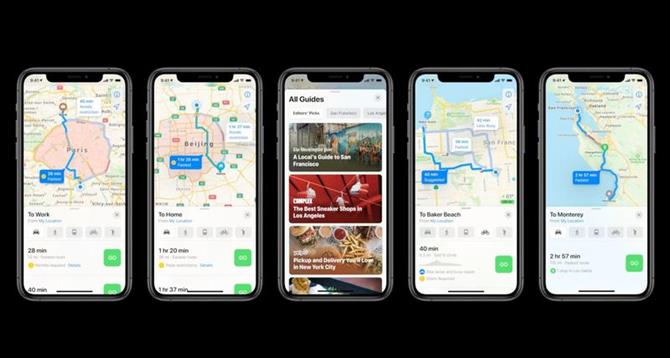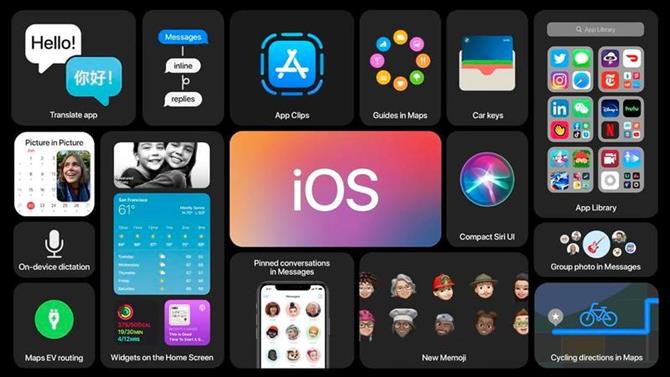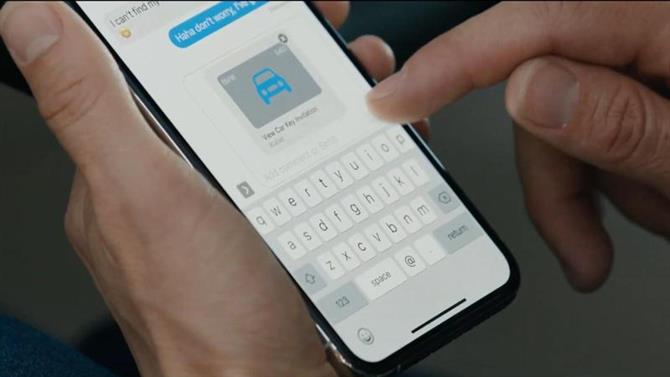WhatsApp to niezwykle popularna aplikacja na iPhone’a, która codziennie łączy ponad miliard aktywnych członków z całego świata. Pozwala wysyłać wiadomości do znajomych (lub grup znajomych) przez Wi-Fi lub 4G i oszczędzać na rachunku telefonicznym. Oczywiście nadal możesz płacić za dane, jeśli przekroczysz swój limit, więc nie zwariuj!
Smutne jest to, że aplikacja jest dostępna tylko na iPhone’a. Nie ma wersji na iPada lub iPoda touch.
Ale nie rozpaczaj. W tym samouczku pokażemy, jak korzystać z WhatsApp na iPadzie (lub iPodzie touch) za pomocą WhatsApp Web. Zasadniczo usługa ta łączy się z kontem WhatsApp na iPhonie lub Androidzie i przekazuje wiadomości na iPada, umożliwiając wysyłanie i odbieranie wiadomości, zdjęć i filmów. To nie jest natywna WhatsApp na iPadzie, ale to kolejna najlepsza rzecz.
Jak korzystać z WhatsApp na iPadzie
Będziemy uzyskiwać dostęp do usługi WhatsApp na iPadzie za pomocą Safari.
Krok 1) Otwórz Safari na iPadzie i przejdź na stronę web.whatsapp.com. Jeśli korzystasz z iPadaOS 13 lub nowszego, automatycznie załaduje prawidłową wersję WhatsApp Web na komputer i możesz przejść do kroku 3. Ale ci, którzy nadal używają iOS 12, zauważą, że zamiast tego zabierze ich na stronę główną WhatsApp. Nie dobrze!
Krok 2) Aby rozwiązać ten problem, osoby z iOS 12 i wcześniejszymi powinny dotknąć i przytrzymać przycisk odświeżania po prawej stronie adresu strony internetowej. Po minucie lub dwóch zobaczysz opcję „Załaduj witrynę na komputery”. Dotknij tego.
Krok 3) Zobaczysz teraz znany interfejs sieciowy WhatsApp z kodem QR, aby sparować go z iPhonem. Korzystając z iPhone’a, wybierz Ustawienia> WhatsApp Web i zeskanuj kod QR, aby sparować oba urządzenia.
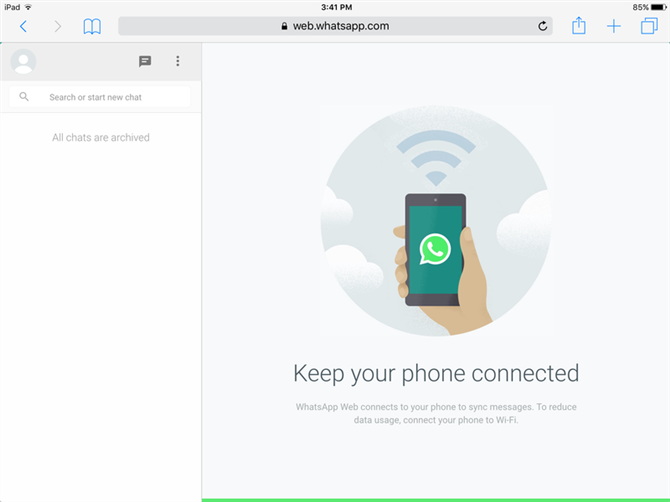
Krok 4) Sukces! Strona powinna ponownie załadować i wyświetlić wszystkie ostatnie wiadomości wraz z wszelkimi przesłanymi do Ciebie notatkami multimedialnymi lub głosowymi.
Warto zauważyć, że korzystanie z tego obejścia ma kilka ograniczeń. Co najważniejsze, inaczej niż w przypadku korzystania z usługi na komputerze Mac lub PC, powiadomienia z przeglądarek internetowych nie są obsługiwane w systemie iOS / iPadOS, więc nie będziesz otrzymywać powiadomień o przychodzących wiadomościach.
Oprócz tego i kilku drobnych błędów usługa jest jednak dość łatwa w użyciu i stanowi doskonałą alternatywę dla większości użytkowników WhatsApp.
WhatsApp Web
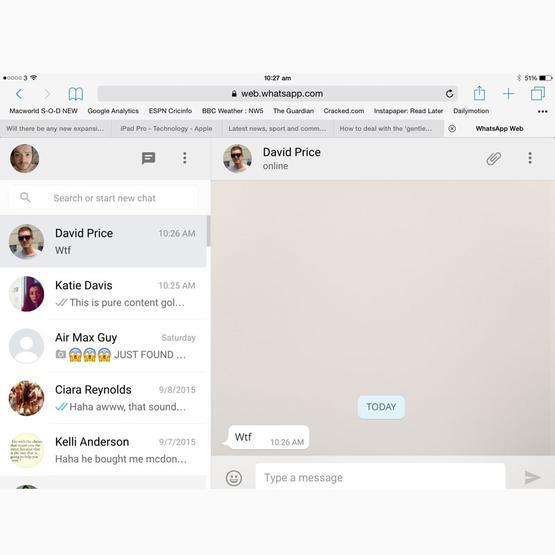
WhatsApp Web to darmowy i łatwy sposób na dostęp do usługi WhatsApp na iPadzie. Chociaż nie otrzymasz powiadomień (tak jak w przypadku korzystania z usługi na komputerze Mac lub PC), jest to świetny sposób na łatwy dostęp do wiadomości na tablecie.